Reklame
Før eller senere bliver alles Gmail-indbakke et overvældende rod. Der er masser af tricks til at håndtere e-mail-overbelastning, men der er en lige under din næse, som du muligvis ikke bruger: gode gamle Gmail-etiketter.
Etiketter har eksisteret i lang tid nu, så de er næsten blevet blinde pletter for mange af os. Jeg har været en Gmail-bruger siden starten, men jeg har aldrig brugt etiketter før for nylig. Det har helt ændret, hvordan jeg nærmer mig e-mail, til sidst med at hjælpe mig med at temme min indbakke.
Brug af etiketter med succes afhænger af et par kerneproduktivitetsprincipper, ligesom ethvert to-do-styringssystem. Her er de tricks, der hjalp mig og kan hjælpe dig også.
Etiketter bør ikke få dig til at tænke
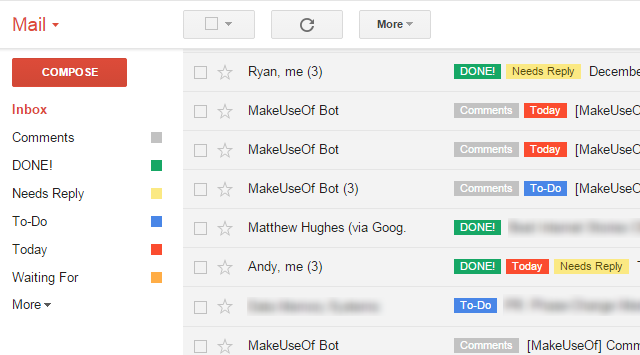
Anvendelse af en etiket skal være mekanisk; handlingen, du udfører baseret på en etiket, skal være mekanisk.
Dette er måske den vigtigste del af brugen af labels i Gmail. Oprindeligt vil du blive fristet til at komme med en lang liste med etiketter. "Hver opgave eller e-mail er unik," fortæller du dig selv. Undgå at falde i denne fælde. Jo flere labels du har, jo mere får de dig til at tænke, jo mere tid tager det dig. Du skal
kæmper aktivt for træthedsbeslutning Sådan danner du en ny vane, når det ser ud til at være for svært at fortsætteVaner dannes ikke natten over. Hvert år træffer vi disse beslutninger, der kræver store ændringer. Hvis du ønsker en ny vane, skal du være klar til faldgruber, og hvordan du kan overvinde dem. Læs mere , så det er hvad etiketter skal være.Har så få etiketter, som du kan. Hver etiket skal tjene et enkelt formål. Som en tommelfingerregel skal du bruge disse primære etiketter og tilføje yderligere fem der er specifikke for dine arbejdsbehov.
De 5 primære etiketter: I dag, færdig, venter på, at gøre, svar
Flere indbakkeeksperter anbefaler laver en daglig scanning af din e-mail om morgenen Sådan slå e-mail-afhængighed ved at spore indbakkevanerE-mail kaprer dine dage, og det bliver lusket af det. Du kan genvinde kontrol over din tid. Find ud af, hvor lang tid du bruger på e-mail lige nu og stjæl den tilbage. Læs mere , så du ved, hvad du skal gøre med hver e-mail. Behandl denne scanning som det tidspunkt at arrangere din indbakke, ligesom du ville arrangere din opgaveliste.

Det nul regel af e-mailadministration: Hvis du kan slette det, skal du slette det. For de meddelelser, du ikke kan slette, kan du normalt kategorisere dem med disse fem primære etiketter:
- I dag: Marker dette på enhver e-mail, der har en handling, der skal træffes i dag. Det er okay, hvis der er markeret en e-mail i dag såvel som noget andet; Pointen er at vide, at denne e-mail er relevant for i dag.
- At gøre: Hvis en e-mail har et projekt eller en opgave, du skal udføre i dag, skal du markere det med denne etiket. Nøglepunkt: Opgaven skal være mere end bare at svare på den e-mail. Du kan prøve at forbinde dette med Sorter for at omdanne Gmail til et Trello-lignende opgavebræt Gør Gmail til et Trello-lignende opgaveråd med SortdI den moderne arbejdsstyrke bliver din e-mail ofte til din opgaveliste. Nå, nu kan du få Trello-stil organisation lige i Gmail med en ny Chrome-udvidelse, Sortd. Læs mere .
- Svar: Marker dette på enhver e-mail, der har brug for svar. Så en e-mail kunne markeres "Today + To-Do + Answer", der indikerer, at den indeholder en ikke-e-mail-opgave og skal besvares ved slutningen af dagen.
- Venter på: Marker dette på enhver e-mail, hvor det er vigtigt for dig, men du skal vente på, at en anden person griber ind. Jeg hentede dette trick fra ActiveInbox grundlægger Andy Mitchells tip til styring af e-mail-overbelastning Hvordan man håndterer overbelastning af indbakke og lister til opgaver i e-mailsE-mail er ikke kun kommunikation, det dikterer også stort set din opgaveliste. Lad os tale om de bedste tip til at linke indbakken til vores produktivitet med Andy Mitchell - grundlæggeren af ActiveInbox. Læs mere .
- Færdig: Den vigtigste etiket. Enhver e-mail, hvor dit input ikke længere er påkrævet, skal du markere det som udført. Jeg er ikke fan af at slette e-mails, da jeg foretrækker at have det papirspor; og selvom du arkiverer en e-mail, vil et svar fra afsenderen bringe den tilbage i din indbakke. Du har brug for den "Udført!" etiket - især hvis du er fan af produktionsmetoden Done List.
Etiketter er store som Placebos!

Hver gang jeg fik en ny e-mail-anmeldelse, var min første instinkt at åbne, læse, svare eller slette. Det var forstyrrende for min arbejdsgang. Men den uanmeldte anmeldelse ville genere mig, så jeg endte med at afbryde, hvad jeg gjorde for at løse det.
Nu bruger jeg bare en etiket og kommer tilbage på arbejde. Jeg adresserer e-mailen senere, når mit nuværende arbejde er afsluttet. Anvendelse af en etiket giver mig den mentale tilfredshed ved at have interageret eller adresseret e-mailen uden at bruge den mængde tid, jeg ellers ville have.
Etiketter er en fantastisk placebo for dem, der obligatorisk har brug for at gøre noget ved indgående e-mails.
Etiketter skal være lette at få adgang til, anvende og identificere
Gmail har masser af værktøjer til at lave etiketter så brugervenlige som muligt. Brug lidt tid på at tilpasse udseendet på etiketter, det øger din brug.
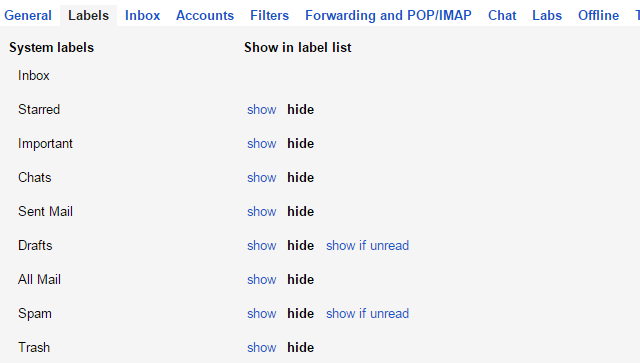
Gå til Gearikon> Indstillinger> Etiketter for at se alle dine etiketter og administrere dem. Her anbefaler jeg også skjuler de fleste af de andre ting, du ser i venstre sidepanel Gmail opgraderer etiketter ved hjælp af to Labs-udvidelser [Nyheder] Læs mere , som Sendt mail, Kladder, Vigtigt, kategorier, cirkler og mere. Hvis dine etiketter vises først, bliver det lettere at se dem og trække og slippe på e-mails.
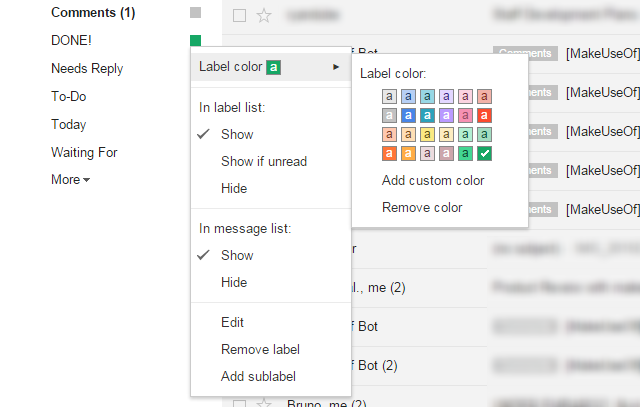
Også, farvekode dine etiketter. Klik på den lille rulleliste i en hvilken som helst etiket i sidebjælken for at vælge farver. Enkle farver anvendt på dine primære etiketter hjælper dig med let at identificere dem. Jeg bruger en grøn etiket til "DONE!" - det er tilfredsstillende at se på og vide, at jeg ikke behøver at gider med den e-mail mere. Tilsvarende markerer jeg "I DAG!" etiket med lys rød, så det altid fanger min opmærksomhed.
Ingen udvidelser, ingen dikkedarer
Det smukke med etiketter er, at det er indbygget i Gmail. Du har ikke brug for nogen RAM-tyggeudvidelser, som du kan bruge i Chrome, men ikke på den mobile Gmail-app. Det fungerer perfekt, når du åbner din indbakke. De bedste produktivitetssystemer er dem, der kommer ud af din måde, og det er, hvad mærker er.
Hvis du har et trick til at bruge etiketter mere effektivt i Gmail, vil vi meget gerne høre det! Slip dine forslag i kommentarerne, eller still spørgsmål, du har.
Billedkreditter: Kairo
Mihir Patkar skriver om teknologi og produktivitet, når han ikke overskrider at se igen.